Symulacja percepcji
Czy chcesz utworzyć zautomatyzowany test dla aplikacji? Czy chcesz, aby testy wykraczały poza testowanie jednostkowe na poziomie składnika i naprawdę ćwiczyć kompleksową aplikację? Symulacja percepcji jest tym, czego szukasz. Biblioteka symulacji percepcji wysyła dane wejściowe człowieka i świata do aplikacji, aby można było zautomatyzować testy. Na przykład można symulować dane wejściowe człowieka, który szuka konkretnego, powtarzalnego położenia, a następnie użyć gestu lub kontrolera ruchu.
Symulacja percepcji może wysyłać symulowane dane wejściowe, takie jak to do fizycznego urządzenia HoloLens, emulatora urządzenia HoloLens (pierwszej generacji), emulatora HoloLens 2 lub komputera z zainstalowanym portalem Mixed Reality. Symulacja percepcji pomija czujniki na żywo na urządzeniu Mixed Reality i wysyła symulowane dane wejściowe do aplikacji działających na urządzeniu. Aplikacje odbierają te zdarzenia wejściowe za pośrednictwem tych samych interfejsów API, których zawsze używają i nie mogą powiedzieć różnicy między uruchamianiem z rzeczywistymi czujnikami a symulacją percepcji. Symulacja percepcji jest tą samą technologią używaną przez emulatory HoloLens do wysyłania symulowanych danych wejściowych do maszyny wirtualnej HoloLens.
Aby rozpocząć korzystanie z symulacji w kodzie, zacznij od utworzenia obiektu IPerceptionSimulationManager. Z tego obiektu można wydać polecenia, aby kontrolować właściwości symulowanego "człowieka", w tym położenie głowy, położenie dłoni i gesty. Można również włączać kontrolery ruchu i manipulować nimi.
Konfigurowanie projektu programu Visual Studio na potrzeby symulacji percepcji
Zainstaluj emulator urządzenia HoloLens na komputerze dewelopera. Emulator zawiera biblioteki używane do symulacji percepcji.
Tworzenie nowego projektu klasycznego programu Visual Studio C# (projekt konsoli działa świetnie, aby rozpocząć pracę).
Dodaj następujące pliki binarne do projektu jako odwołania (Project-Add-Reference>>...). Można je znaleźć w folderze %ProgramFiles(x86)%\Microsoft XDE\(version), takim jak %ProgramFiles(x86)%\Microsoft XDE\10.0.18362.0 dla emulatora HoloLens 2.
Uwaga
Chociaż pliki binarne są częścią emulatora HoloLens 2, działają również dla Windows Mixed Reality na pulpicie).
a. PerceptionSimulationManager.Interop.dll — zarządzana otoka języka C# na potrzeby symulacji percepcji.
b. PerceptionSimulationRest.dll — biblioteka do konfigurowania kanału komunikacyjnego gniazda internetowego do urządzenia HoloLens lub emulatora.
c. SimulationStream.Interop.dll — typy udostępnione do symulacji.Dodawanie PerceptionSimulationManager.dll binarnej implementacji do projektu
a. Najpierw dodaj go jako plik binarny do projektu (Project-Add-Existing>> Item...). Zapisz go jako link, aby nie skopiował go do folderu źródłowego projektu.
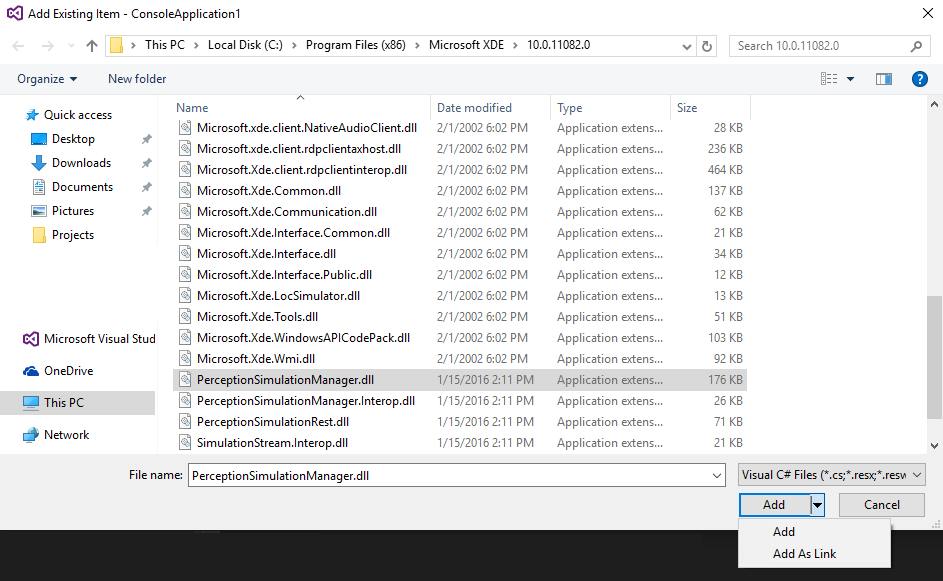
b. Następnie upewnij się, że zostanie skopiowany do folderu wyjściowego w kompilacji. Znajduje się to w arkuszu właściwości dla pliku binarnego.
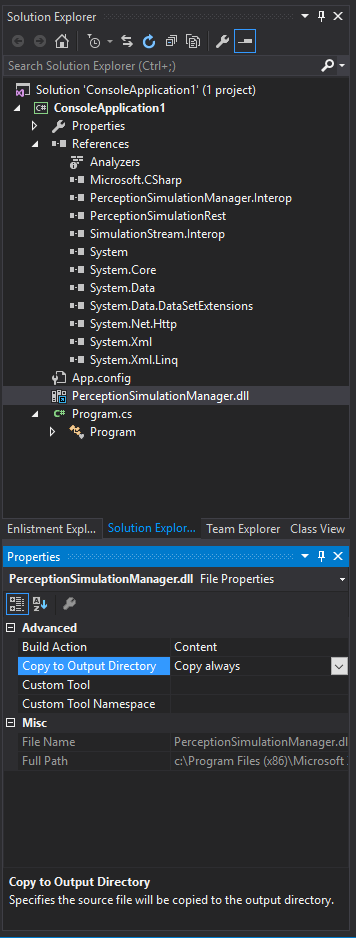
Ustaw aktywną platformę rozwiązania na x64. (Użyj Configuration Manager, aby utworzyć wpis platformy dla x64, jeśli jeszcze nie istnieje).
Tworzenie obiektu menedżera IPerceptionSimulation
Aby kontrolować symulację, należy wydać aktualizacje obiektów pobranych z obiektu IPerceptionSimulationManager. Pierwszym krokiem jest pobranie tego obiektu i połączenie go z urządzeniem docelowym lub emulatorem. Adres IP emulatora można uzyskać, klikając przycisk Portal urządzeń na pasku narzędzi
 Otwórz portal urządzeń: otwórz portal urządzeń z systemem Windows dla systemu operacyjnego HoloLens w emulatorze. W przypadku Windows Mixed Reality można to pobrać w aplikacji Ustawienia w obszarze "Aktualizuj zabezpieczenia &", a następnie "Dla deweloperów" w sekcji "Połącz przy użyciu:" w obszarze "Włącz portal urządzeń". Pamiętaj, aby zanotować zarówno adres IP, jak i port.
Otwórz portal urządzeń: otwórz portal urządzeń z systemem Windows dla systemu operacyjnego HoloLens w emulatorze. W przypadku Windows Mixed Reality można to pobrać w aplikacji Ustawienia w obszarze "Aktualizuj zabezpieczenia &", a następnie "Dla deweloperów" w sekcji "Połącz przy użyciu:" w obszarze "Włącz portal urządzeń". Pamiętaj, aby zanotować zarówno adres IP, jak i port.
Najpierw wywołasz metodę RestSimulationStreamSink.Create, aby uzyskać obiekt RestSimulationStreamSink. Jest to docelowe urządzenie lub emulator, którym będziesz kontrolować połączenie http. Polecenia zostaną przekazane do portalu urządzeń z systemem Windows uruchomionego na urządzeniu lub emulatorze i obsłużone przez niego. Cztery parametry, które należy utworzyć, to:
- Identyfikator URI — adres IP urządzenia docelowego (np. "https://123.123.123.123" lub "https://123.123.123.123:50080")
- Poświadczenia System.Net.NetworkCredential — nazwa użytkownika/hasło służące do nawiązywania połączenia z portalem urządzeń z systemem Windows na urządzeniu docelowym lub emulatorze. Jeśli łączysz się z emulatorem za pośrednictwem adresu lokalnego (np. 168... *) na tym samym komputerze wszystkie poświadczenia zostaną zaakceptowane.
- wartość logiczna normalna — prawda dla normalnego priorytetu, fałsz dla niskiego priorytetu. Zazwyczaj chcesz ustawić tę wartość na wartość true dla scenariuszy testowych, co pozwala na przejęcie kontroli nad testem. Emulator i symulacja Windows Mixed Reality używają połączeń o niskim priorytcie. Jeśli test używa również połączenia o niskim priorytetzie, ostatnio nawiązane połączenie będzie w kontrolce.
- Token System.Threading.CancelToken — token umożliwiający anulowanie operacji asynchronicznych.
Po drugie utworzysz element IPerceptionSimulationManager. Jest to obiekt używany do kontrolowania symulacji. Należy to również zrobić w metodzie asynchronicznej.
Kontrolowanie symulowanego człowieka
Obiekt IPerceptionSimulationManager ma właściwość Human, która zwraca obiekt ISimulatedHuman. Aby kontrolować symulowanego człowieka, wykonaj operacje na tym obiekcie. Na przykład:
manager.Human.Move(new Vector3(0.1f, 0.0f, 0.0f))
Podstawowa przykładowa aplikacja konsolowa języka C#
using System;
using System.Collections.Generic;
using System.Linq;
using System.Text;
using System.Threading;
using System.Threading.Tasks;
using Microsoft.PerceptionSimulation;
namespace ConsoleApplication1
{
class Program
{
static void Main(string[] args)
{
Task.Run(async () =>
{
RestSimulationStreamSink sink = null;
CancellationToken token = new System.Threading.CancellationToken();
try
{
sink = await RestSimulationStreamSink.Create(
// use the IP address for your device/emulator
new Uri("https://169.254.227.115"),
// no credentials are needed for the emulator
new System.Net.NetworkCredential("", ""),
// normal priorty
true,
// cancel token
token);
IPerceptionSimulationManager manager = PerceptionSimulationManager.CreatePerceptionSimulationManager(sink);
}
catch (Exception e)
{
Console.WriteLine(e);
}
// Always close the sink to return control to the previous application.
if (sink != null)
{
await sink.Close(token);
}
});
// If main exits, the process exits.
Console.WriteLine("Press any key to exit...");
Console.ReadLine();
}
}
}
Rozszerzona przykładowa aplikacja konsolowa języka C#
using System;
using System.Collections.Generic;
using System.Linq;
using System.Text;
using System.Threading;
using System.Threading.Tasks;
using Microsoft.PerceptionSimulation;
namespace ConsoleApplication1
{
class Program
{
static void Main(string[] args)
{
RestSimulationStreamSink sink = null;
CancellationToken token = new System.Threading.CancellationToken();
Task.Run(async () =>
{
try
{
sink = await RestSimulationStreamSink.Create(
// use the IP address for your device/emulator
new Uri("https://169.254.227.115"),
// no credentials are needed for the emulator
new System.Net.NetworkCredential("", ""),
// normal priorty
true,
// cancel token
token);
IPerceptionSimulationManager manager = PerceptionSimulationManager.CreatePerceptionSimulationManager(sink);
// Now, we'll simulate a sequence of actions.
// Sleeps in-between each action give time to the system
// to be able to properly react.
// This is just an example. A proper automated test should verify
// that the app has behaved correctly
// before proceeding to the next step, instead of using Sleeps.
// Activate the right hand
manager.Human.RightHand.Activated = true;
// Simulate Bloom gesture, which should cause Shell to disappear
manager.Human.RightHand.PerformGesture(SimulatedGesture.Home);
Thread.Sleep(2000);
// Simulate Bloom gesture again... this time, Shell should reappear
manager.Human.RightHand.PerformGesture(SimulatedGesture.Home);
Thread.Sleep(2000);
// Simulate a Head rotation down around the X axis
// This should cause gaze to aim about the center of the screen
manager.Human.Head.Rotate(new Rotation3(0.04f, 0.0f, 0.0f));
Thread.Sleep(300);
// Simulate a finger press & release
// Should cause a tap on the center tile, thus launching it
manager.Human.RightHand.PerformGesture(SimulatedGesture.FingerPressed);
Thread.Sleep(300);
manager.Human.RightHand.PerformGesture(SimulatedGesture.FingerReleased);
Thread.Sleep(2000);
// Simulate a second finger press & release
// Should activate the app that was launched when the center tile was clicked
manager.Human.RightHand.PerformGesture(SimulatedGesture.FingerPressed);
Thread.Sleep(300);
manager.Human.RightHand.PerformGesture(SimulatedGesture.FingerReleased);
Thread.Sleep(5000);
// Simulate a Head rotation towards the upper right corner
manager.Human.Head.Rotate(new Rotation3(-0.14f, 0.17f, 0.0f));
Thread.Sleep(300);
// Simulate a third finger press & release
// Should press the Remove button on the app
manager.Human.RightHand.PerformGesture(SimulatedGesture.FingerPressed);
Thread.Sleep(300);
manager.Human.RightHand.PerformGesture(SimulatedGesture.FingerReleased);
Thread.Sleep(2000);
// Simulate Bloom gesture again... bringing the Shell back once more
manager.Human.RightHand.PerformGesture(SimulatedGesture.Home);
Thread.Sleep(2000);
}
catch (Exception e)
{
Console.WriteLine(e);
}
});
// If main exits, the process exits.
Console.WriteLine("Press any key to exit...");
Console.ReadLine();
// Always close the sink to return control to the previous application.
if (sink != null)
{
sink.Close(token);
}
}
}
}
Uwaga dotycząca kontrolerów 6-DOF
Przed wywołaniem wszelkich właściwości metod na symulowanym kontrolerze 6-DOF należy aktywować kontroler. Nie spowoduje to wyjątku. Począwszy od Aktualizacja systemu Windows 10 z maja 2019, symulowane kontrolery 6-DOF można zainstalować i aktywować, ustawiając właściwość Status w obiekcie ISimulatedSixDofController na SimulatedSixDofControllerStatus.Active. W Aktualizacja systemu Windows 10 z października 2018 i starszych należy najpierw zainstalować symulowany kontroler 6-DOF, wywołując narzędzie PerceptionSimulationDevice znajdujące się w folderze \Windows\System32. Użycie tego narzędzia jest następujące:
PerceptionSimulationDevice.exe <action> 6dof <instance>
Na przykład
PerceptionSimulationDevice.exe i 6dof 1
Obsługiwane akcje to:
- i = install
- q = zapytanie
- r = usuń
Obsługiwane wystąpienia to:
- 1 = lewy kontroler 6-DOF
- 2 = odpowiedni kontroler 6-DOF
Kod zakończenia procesu wskaże powodzenie (wartość zwracana zero) lub niepowodzenie (wartość zwracana bez zera). Jeśli używasz akcji "q", aby zapytać, czy kontroler jest zainstalowany, wartość zwracana będzie zero (0), jeśli kontroler nie jest jeszcze zainstalowany lub jeden (1), jeśli kontroler jest zainstalowany.
Podczas usuwania kontrolera na Aktualizacja systemu Windows 10 z października 2018 lub starszej ustaw jego stan na Wyłączone za pośrednictwem interfejsu API, a następnie wywołaj narzędzie PerceptionSimulationDevice.
To narzędzie musi być uruchamiane jako administrator.
Dokumentacja interfejsu API
Microsoft.PerceptionSimulation.SimulatedDeviceType
Opisuje typ symulowanego urządzenia
public enum SimulatedDeviceType
{
Reference = 0
}
Microsoft.PerceptionSimulation.SimulatedDeviceType.Reference
Fikcyjne urządzenie referencyjne, domyślne dla elementu PerceptionSimulationManager
Microsoft.PerceptionSimulation.HeadTrackerMode
Opisuje tryb monitora głowy
public enum HeadTrackerMode
{
Default = 0,
Orientation = 1,
Position = 2
}
Microsoft.PerceptionSimulation.HeadTrackerMode.Default
Domyślne śledzenie głowy. Oznacza to, że system może wybrać najlepszy tryb śledzenia głowy na podstawie warunków środowiska uruchomieniowego.
Microsoft.PerceptionSimulation.HeadTrackerMode.Orientation
Orientacja tylko śledzenie głowy. Oznacza to, że pozycja śledzona może nie być niezawodna, a niektóre funkcje zależne od położenia głowy mogą nie być dostępne.
Microsoft.PerceptionSimulation.HeadTrackerMode.Position
Śledzenie głowicy pozycyjnej. Oznacza to, że śledzone położenie głowy i orientacja są niezawodne
Microsoft.PerceptionSimulation.SimulatedGesture
Opisuje symulowany gest
public enum SimulatedGesture
{
None = 0,
FingerPressed = 1,
FingerReleased = 2,
Home = 4,
Max = Home
}
Microsoft.PerceptionSimulation.SimulatedGesture.None
Wartość sentinel używana do wskazywania żadnych gestów.
Microsoft.PerceptionSimulation.SimulatedGesture.FingerPressed
Gest naciśnięty palcem.
Microsoft.PerceptionSimulation.SimulatedGesture.FingerReleased
Palec zwolniony gest.
Microsoft.PerceptionSimulation.SimulatedGesture.Home
Gest domu/systemu.
Microsoft.PerceptionSimulation.SimulatedGesture.Max
Maksymalny prawidłowy gest.
Microsoft.PerceptionSimulation.SimulatedSixDofControllerStatus
Możliwe stany symulowanego kontrolera 6-DOF.
public enum SimulatedSixDofControllerStatus
{
Off = 0,
Active = 1,
TrackingLost = 2,
}
Microsoft.PerceptionSimulation.SimulatedSixDofControllerStatus.Off
Kontroler 6-DOF jest wyłączony.
Microsoft.PerceptionSimulation.SimulatedSixDofControllerStatus.Active
Kontroler 6-DOF jest włączony i śledzony.
Microsoft.PerceptionSimulation.SimulatedSixDofControllerStatus.TrackingLost
Kontroler 6-DOF jest włączony, ale nie można go śledzić.
Microsoft.PerceptionSimulation.SimulatedSixDofControllerButton
Obsługiwane przyciski na symulowanym kontrolerze 6-DOF.
public enum SimulatedSixDofControllerButton
{
None = 0,
Home = 1,
Menu = 2,
Grip = 4,
TouchpadPress = 8,
Select = 16,
TouchpadTouch = 32,
Thumbstick = 64,
Max = Thumbstick
}
Microsoft.PerceptionSimulation.SimulatedSixDofControllerButton.None
Wartość sentinel używana do wskazywania brak przycisków.
Microsoft.PerceptionSimulation.SimulatedSixDofControllerButton.Home
Przycisk Strona główna jest naciśnięty.
Microsoft.PerceptionSimulation.SimulatedSixDofControllerButton.Menu
Przycisk Menu jest naciśnięty.
Microsoft.PerceptionSimulation.SimulatedSixDofControllerButton.Grip
Przycisk Uchwyt jest naciśnięty.
Microsoft.PerceptionSimulation.SimulatedSixDofControllerButton.TouchpadPress
Klawiatura TouchPad jest naciśnięta.
Microsoft.PerceptionSimulation.SimulatedSixDofControllerButton.Select
Przycisk Wybierz jest naciśnięty.
Microsoft.PerceptionSimulation.SimulatedSixDofControllerButton.TouchpadTouch
TouchPad jest dotykany.
Microsoft.PerceptionSimulation.SimulatedSixDofControllerButton.Thumbstick
Naciśnięty jest kciuk.
Microsoft.PerceptionSimulation.SimulatedSixDofControllerButton.Max
Maksymalny prawidłowy przycisk.
Microsoft.PerceptionSimulation.SimulatedEyesCalibrationState
Stan kalibracji symulowanych oczu
public enum SimulatedGesture
{
Unavailable = 0,
Ready = 1,
Configuring = 2,
UserCalibrationNeeded = 3
}
Microsoft.PerceptionSimulation.SimulatedEyesCalibrationState.Unavailable
Kalibracja oczu jest niedostępna.
Microsoft.PerceptionSimulation.SimulatedEyesCalibrationState.Ready
Oczy zostały skalibrowane. Jest to wartość domyślna.
Microsoft.PerceptionSimulation.SimulatedEyesCalibrationState.Configuring
Oczy są skalibrowane.
Microsoft.PerceptionSimulation.SimulatedEyesCalibrationState.UserCalibrationNeeded
Oczy muszą być skalibrowane.
Microsoft.PerceptionSimulation.SimulatedHandJointTrackingAccuracy
Dokładność śledzenia ręki.
public enum SimulatedHandJointTrackingAccuracy
{
Unavailable = 0,
Approximate = 1,
Visible = 2
}
Microsoft.PerceptionSimulation.SimulatedHandJointTrackingAccuracy.Unavailable
Staw nie jest śledzony.
Microsoft.PerceptionSimulation.SimulatedHandJointTrackingAccuracy.Approximate
Wspólne stanowisko jest wnioskowane.
Microsoft.PerceptionSimulation.SimulatedHandJointTrackingAccuracy.Visible
Staw jest w pełni śledzony.
Microsoft.PerceptionSimulation.SimulatedHandPose
Dokładność śledzenia ręki.
public enum SimulatedHandPose
{
Closed = 0,
Open = 1,
Point = 2,
Pinch = 3,
Max = Pinch
}
Microsoft.PerceptionSimulation.SimulatedHandPose.Closed
Stawy palców ręki są skonfigurowane do odzwierciedlenia zamkniętej pozy.
Microsoft.PerceptionSimulation.SimulatedHandPose.Open
Stawy palców ręki są skonfigurowane do odzwierciedlenia otwartej pozy.
Microsoft.PerceptionSimulation.SimulatedHandPose.Point
Stawy palców ręki są skonfigurowane do odzwierciedlenia punktowej pozy.
Microsoft.PerceptionSimulation.SimulatedHandPose.Pinch
Stawy palców ręki są skonfigurowane do odzwierciedlenia uszczypnięcia pozy.
Microsoft.PerceptionSimulation.SimulatedHandPose.Max
Maksymalna prawidłowa wartość elementu SimulatedHandPose.
Microsoft.PerceptionSimulation.PlaybackState
Opisuje stan odtwarzania.
public enum PlaybackState
{
Stopped = 0,
Playing = 1,
Paused = 2,
End = 3,
}
Microsoft.PerceptionSimulation.PlaybackState.Stopped
Nagranie jest obecnie zatrzymane i gotowe do odtwarzania.
Microsoft.PerceptionSimulation.PlaybackState.Playing
Nagranie jest obecnie odtwarzane.
Microsoft.PerceptionSimulation.PlaybackState.Paused
Nagranie jest obecnie wstrzymane.
Microsoft.PerceptionSimulation.PlaybackState.End
Nagranie osiągnęło koniec.
Microsoft.PerceptionSimulation.Vector3
Opisuje trzy wektory składników, które mogą opisywać punkt lub wektor w przestrzeni 3D.
public struct Vector3
{
public float X;
public float Y;
public float Z;
public Vector3(float x, float y, float z);
}
Microsoft.PerceptionSimulation.Vector3.X
Składnik X wektora.
Microsoft.PerceptionSimulation.Vector3.Y
Składnik Y wektora.
Microsoft.PerceptionSimulation.Vector3.Z
Składnik Z wektora.
Microsoft.PerceptionSimulation.Vector3.#ctor(System.Single,System.Single,System.Single,System.Single)
Skonstruuj nowy wektor3.
Parametry
- x — składnik x wektora.
- y — składnik y wektora.
- z — składnik z wektora.
Microsoft.PerceptionSimulation.Rotation3
Opisuje rotację trzech składników.
public struct Rotation3
{
public float Pitch;
public float Yaw;
public float Roll;
public Rotation3(float pitch, float yaw, float roll);
}
Microsoft.PerceptionSimulation.Rotation3.Pitch
Składnik Pitch obrotu w dół wokół osi X.
Microsoft.PerceptionSimulation.Rotation3.Yaw
Składnik Yaw rotacji w prawo wokół osi Y.
Microsoft.PerceptionSimulation.Rotation3.Roll
Składnik Roll w rotacji w prawo wokół osi Z.
Microsoft.PerceptionSimulation.Rotation3.#ctor(System.Single,System.Single,System.Single,System.Single).
Skonstruuj nową rotację3.
Parametry
- pitch — składnik skoku rotacji.
- yaw — składnik yaw rotacji.
- roll — składnik rzutowania rotacji.
Microsoft.PerceptionSimulation.SimulatedHandJointConfiguration
Opisuje konfigurację stawu pod symulowaną ręką.
public struct SimulatedHandJointConfiguration
{
public Vector3 Position;
public Rotation3 Rotation;
public SimulatedHandJointTrackingAccuracy TrackingAccuracy;
}
Microsoft.PerceptionSimulation.SimulatedHandJointConfiguration.Position
Położenie stawu.
Microsoft.PerceptionSimulation.SimulatedHandJointConfiguration.Rotation
Obrót stawu.
Microsoft.PerceptionSimulation.SimulatedHandJointConfiguration.TrackingAccuracy
Dokładność śledzenia stawu.
Microsoft.PerceptionSimulation.Frustum
Opisuje frustum widoku, jak zwykle używane przez kamerę.
public struct Frustum
{
float Near;
float Far;
float FieldOfView;
float AspectRatio;
}
Microsoft.PerceptionSimulation.Frustum.Near
Minimalna odległość zawarta w frustum.
Microsoft.PerceptionSimulation.Frustum.Far
Maksymalna odległość zawarta w frustum.
Microsoft.PerceptionSimulation.Frustum.FieldOfView
Poziome pole widoku frustum, w radianach (mniej niż PI).
Microsoft.PerceptionSimulation.Frustum.AspectRatio
Stosunek pola poziomego widoku do pionowego pola widoku.
Microsoft.PerceptionSimulation.SimulatedDisplayConfiguration
Opisuje konfigurację symulowanego zestawu słuchawkowego.
public struct SimulatedDisplayConfiguration
{
public Vector3 LeftEyePosition;
public Rotation3 LeftEyeRotation;
public Vector3 RightEyePosition;
public Rotation3 RightEyeRotation;
public float Ipd;
public bool ApplyEyeTransforms;
public bool ApplyIpd;
}
Microsoft.PerceptionSimulation.SimulatedDisplayConfiguration.LeftEyePosition
Transformacja z środka głowy do lewego oka na potrzeby renderowania stereo.
Microsoft.PerceptionSimulation.SimulatedDisplayConfiguration.LeftEyeRotation
Obrót lewego oka na potrzeby renderowania stereo.
Microsoft.PerceptionSimulation.SimulatedDisplayConfiguration.RightEyePosition
Transformacja z środka głowy do prawego oka na potrzeby renderowania stereo.
Microsoft.PerceptionSimulation.SimulatedDisplayConfiguration.RightEyeRotation
Obracanie właściwego oka na potrzeby renderowania stereo.
Microsoft.PerceptionSimulation.SimulatedDisplayConfiguration.Ipd
Wartość Ipd zgłoszona przez system na potrzeby renderowania stereo.
Microsoft.PerceptionSimulation.SimulatedDisplayConfiguration.ApplyEyeTransforms
Czy wartości podane dla przekształceń lewego i prawego oka powinny być uznawane za prawidłowe i stosowane do działającego systemu.
Microsoft.PerceptionSimulation.SimulatedDisplayConfiguration.ApplyIpd
Czy wartość podana dla adresu Ipd powinna być uważana za prawidłową i zastosowaną do działającego systemu.
Microsoft.PerceptionSimulation.IPerceptionSimulationManager
Katalog główny służący do generowania pakietów używanych do kontrolowania urządzenia.
public interface IPerceptionSimulationManager
{
ISimulatedDevice Device { get; }
ISimulatedHuman Human { get; }
void Reset();
}
Microsoft.PerceptionSimulation.IPerceptionSimulationManager.Device
Pobierz symulowany obiekt urządzenia, który interpretuje symulowany człowiek i symulowany świat.
Microsoft.PerceptionSimulation.IPerceptionSimulationManager.Human
Pobierz obiekt, który kontroluje symulowanego człowieka.
Microsoft.PerceptionSimulation.IPerceptionSimulationManager.Reset
Resetuje symulację do stanu domyślnego.
Microsoft.PerceptionSimulation.ISimulatedDevice
Interfejs opisujący urządzenie, które interpretuje symulowany świat i symulowanego człowieka
public interface ISimulatedDevice
{
ISimulatedHeadTracker HeadTracker { get; }
ISimulatedHandTracker HandTracker { get; }
void SetSimulatedDeviceType(SimulatedDeviceType type);
}
Microsoft.PerceptionSimulation.ISimulatedDevice.HeadTracker
Pobierz monitor head tracker z symulowanego urządzenia.
Microsoft.PerceptionSimulation.ISimulatedDevice.HandTracker
Pobierz monitor ręczny z urządzenia symulowanego.
Microsoft.PerceptionSimulation.ISimulatedDevice.SetSimulatedDeviceType(Microsoft.PerceptionSimulation.SimulatedDeviceType)
Ustaw właściwości symulowanego urządzenia zgodnie z podanym typem urządzenia.
Parametry
- type — nowy typ urządzenia symulowanego
Microsoft.PerceptionSimulation.ISimulatedDevice2
Dodatkowe właściwości są dostępne przez rzutowanie ISimulatedDevice na ISimulatedDevice2
public interface ISimulatedDevice2
{
bool IsUserPresent { [return: MarshalAs(UnmanagedType.Bool)] get; [param: MarshalAs(UnmanagedType.Bool)] set; }
SimulatedDisplayConfiguration DisplayConfiguration { get; set; }
};
Microsoft.PerceptionSimulation.ISimulatedDevice2.IsUserPresent
Pobierz lub ustaw, czy symulowany człowiek aktywnie nosi zestaw słuchawkowy.
Microsoft.PerceptionSimulation.ISimulatedDevice2.DisplayConfiguration
Pobierz lub ustaw właściwości symulowanego ekranu.
Microsoft.PerceptionSimulation.ISimulatedHeadTracker
Interfejs opisujący część symulowanego urządzenia, który śledzi głowę symulowanego człowieka.
public interface ISimulatedHeadTracker
{
HeadTrackerMode HeadTrackerMode { get; set; }
};
Microsoft.PerceptionSimulation.ISimulatedHeadTracker.HeadTrackerMode
Pobiera i ustawia bieżący tryb monitora głowy.
Microsoft.PerceptionSimulation.ISimulatedHandTracker
Interfejs opisujący część symulowanego urządzenia, który śledzi ręce symulowanego człowieka
public interface ISimulatedHandTracker
{
Vector3 WorldPosition { get; }
Vector3 Position { get; set; }
float Pitch { get; set; }
bool FrustumIgnored { [return: MarshalAs(UnmanagedType.Bool)] get; [param: MarshalAs(UnmanagedType.Bool)] set; }
Frustum Frustum { get; set; }
}
Microsoft.PerceptionSimulation.ISimulatedHandTracker.WorldPosition
Pobierz położenie węzła z relacją ze światem w metrach.
Microsoft.PerceptionSimulation.ISimulatedHandTracker.Position
Pobierz i ustaw położenie symulowanego monitora rąk względem środka głowy.
Microsoft.PerceptionSimulation.ISimulatedHandTracker.Pitch
Pobierz i ustaw skok w dół symulowanego trackera ręki.
Microsoft.PerceptionSimulation.ISimulatedHandTracker.Frustum Ignorowane
Pobierz i ustaw, czy frustum symulowanego monitora rąk jest ignorowane. Po zignorowaniu obie ręce są zawsze widoczne. Gdy nie są ignorowane (domyślne) ręce są widoczne tylko wtedy, gdy znajdują się one w frustum monitora dłoni.
Microsoft.PerceptionSimulation.ISimulatedHandTracker.Frustum
Pobierz i ustaw właściwości frustum używane do określenia, czy ręce są widoczne dla symulowanego monitora rąk.
Microsoft.PerceptionSimulation.ISimulatedHuman
Interfejs najwyższego poziomu do kontrolowania symulowanego człowieka.
public interface ISimulatedHuman
{
Vector3 WorldPosition { get; set; }
float Direction { get; set; }
float Height { get; set; }
ISimulatedHand LeftHand { get; }
ISimulatedHand RightHand { get; }
ISimulatedHead Head { get; }s
void Move(Vector3 translation);
void Rotate(float radians);
}
Microsoft.PerceptionSimulation.ISimulatedHuman.WorldPosition
Pobierz i ustaw położenie węzła z relacją ze światem w metrach. Pozycja odpowiada punktowi w środku stóp człowieka.
Microsoft.PerceptionSimulation.ISimulatedHuman.Direction
Pobierz i ustaw kierunek symulowanych ludzkich twarzy na świecie. 0 radianów stoi w dół ujemnej osi Z. Dodatnie radiany obracają się zgodnie z ruchem wskazówek zegara na osi Y.
Microsoft.PerceptionSimulation.ISimulatedHuman.Height
Pobierz i ustaw wysokość symulowanego człowieka w metrach.
Microsoft.PerceptionSimulation.ISimulatedHuman.LeftHand
Pobierz lewą rękę symulowanego człowieka.
Microsoft.PerceptionSimulation.ISimulatedHuman.RightHand
Pobierz prawą rękę symulowanego człowieka.
Microsoft.PerceptionSimulation.ISimulatedHuman.Head
Pobierz głowę symulowanego człowieka.
Microsoft.PerceptionSimulation.ISimulatedHuman.Move(Microsoft.PerceptionSimulation.Vector3)
Przenieś symulowanego człowieka względem bieżącej pozycji w metrach.
Parametry
- translation — tłumaczenie, które ma zostać przeniesione względem bieżącego położenia.
Microsoft.PerceptionSimulation.ISimulatedHuman.Rotate(System.Single)
Obraca symulowany człowiek względem jego bieżącego kierunku, zgodnie z ruchem wskazówek zegara na osi Y
Parametry
- radiany — kwota obracania się wokół osi Y.
Microsoft.PerceptionSimulation.ISimulatedHuman2
Dodatkowe właściwości są dostępne przez odlewanie ISimulatedHuman do ISimulatedHuman2
public interface ISimulatedHuman2
{
/* New members in addition to those available on ISimulatedHuman */
ISimulatedSixDofController LeftController { get; }
ISimulatedSixDofController RightController { get; }
}
Microsoft.PerceptionSimulation.ISimulatedHuman2.LeftController
Pobierz lewy kontroler 6-DOF.
Microsoft.PerceptionSimulation.ISimulatedHuman2.RightController
Pobierz odpowiedni kontroler 6-DOF.
Microsoft.PerceptionSimulation.ISimulatedHand
Interfejs opisujący rękę symulowanego człowieka
public interface ISimulatedHand
{
Vector3 WorldPosition { get; }
Vector3 Position { get; set; }
bool Activated { [return: MarshalAs(UnmanagedType.Bool)] get; [param: MarshalAs(UnmanagedType.Bool)] set; }
bool Visible { [return: MarshalAs(UnmanagedType.Bool)] get; }
void EnsureVisible();
void Move(Vector3 translation);
void PerformGesture(SimulatedGesture gesture);
}
Microsoft.PerceptionSimulation.ISimulatedHand.WorldPosition
Pobierz położenie węzła z relacją ze światem w metrach.
Microsoft.PerceptionSimulation.ISimulatedHand.Position
Pobierz i ustaw położenie symulowanej ręki względem człowieka, w metrach.
Microsoft.PerceptionSimulation.ISimulatedHand.Activated
Pobierz i ustaw, czy ręka jest obecnie aktywowana.
Microsoft.PerceptionSimulation.ISimulatedHand.Visible
Pobierz, czy ręka jest obecnie widoczna dla urządzenia SimulatedDevice (oznacza to, czy znajduje się ona w pozycji do wykrycia przez handTracker).
Microsoft.PerceptionSimulation.ISimulatedHand.EnsureVisible
Przenieś rękę tak, aby była widoczna dla urządzenia SimulatedDevice.
Microsoft.PerceptionSimulation.ISimulatedHand.Move(Microsoft.PerceptionSimulation.Vector3)
Przenieś położenie symulowanej ręki względem bieżącej pozycji w metrach.
Parametry
- translation — kwota tłumaczenia symulowanej ręki.
Microsoft.PerceptionSimulation.ISimulatedHand.PerformGesture(Microsoft.PerceptionSimulation.SimulatedGesture)
Wykonaj gest przy użyciu symulowanej ręki. Zostanie wykryta tylko przez system, jeśli ręka jest włączona.
Parametry
- gest — gest do wykonania.
Microsoft.PerceptionSimulation.ISimulatedHand2
Dodatkowe właściwości są dostępne przez rzutowanie ISimulatedHand do ISimulatedHand2.
public interface ISimulatedHand2
{
/* New members in addition to those available on ISimulatedHand */
Rotation3 Orientation { get; set; }
}
Microsoft.PerceptionSimulation.ISimulatedHand2.Orientation
Pobierz lub ustaw rotację symulowanej ręki. Dodatnie radiany obracają się zgodnie z ruchem wskazówek zegara podczas patrzenia wzdłuż osi.
Microsoft.PerceptionSimulation.ISimulatedHand3
Dodatkowe właściwości są dostępne przez rzutowanie ISimulatedHand do ISimulatedHand3
public interface ISimulatedHand3
{
/* New members in addition to those available on ISimulatedHand and ISimulatedHand2 */
GetJointConfiguration(SimulatedHandJoint joint, out SimulatedHandJointConfiguration jointConfiguration);
SetJointConfiguration(SimulatedHandJoint joint, SimulatedHandJointConfiguration jointConfiguration);
SetHandPose(SimulatedHandPose pose, bool animate);
}
Microsoft.PerceptionSimulation.ISimulatedHand3.GetJointConfiguration
Pobierz wspólną konfigurację określonego stawu.
Microsoft.PerceptionSimulation.ISimulatedHand3.SetJointConfiguration
Ustaw wspólną konfigurację dla określonego stawu.
Microsoft.PerceptionSimulation.ISimulatedHand3.SetHandPose
Ustaw rękę na znaną pozę z opcjonalną flagą, aby animować. Uwaga: animowanie nie spowoduje natychmiastowego odzwierciedlenia ich końcowych konfiguracji stawowych.
Microsoft.PerceptionSimulation.ISimulatedHead
Interfejs opisujący głowę symulowanego człowieka.
public interface ISimulatedHead
{
Vector3 WorldPosition { get; }
Rotation3 Rotation { get; set; }
float Diameter { get; set; }
void Rotate(Rotation3 rotation);
}
Microsoft.PerceptionSimulation.ISimulatedHead.WorldPosition
Pobierz położenie węzła z relacją ze światem w metrach.
Microsoft.PerceptionSimulation.ISimulatedHead.Rotation
Pobierz rotację symulowanej głowy. Dodatnie radiany obracają się zgodnie z ruchem wskazówek zegara podczas patrzenia wzdłuż osi.
Microsoft.PerceptionSimulation.ISimulatedHead.Średnica
Pobierz średnicę symulowanej głowy. Ta wartość służy do określania środka głowy (punktu rotacji).
Microsoft.PerceptionSimulation.ISimulatedHead.Rotate(Microsoft.PerceptionSimulation.Rotation3)
Obraca symulowaną głowę względem bieżącej rotacji. Dodatnie radiany obracają się zgodnie z ruchem wskazówek zegara podczas patrzenia wzdłuż osi.
Parametry
- rotacja — kwota do rotacji.
Microsoft.PerceptionSimulation.ISimulatedHead2
Dodatkowe właściwości są dostępne przez rzutowanie elementu ISimulatedHead na ISimulatedHead2
public interface ISimulatedHead2
{
/* New members in addition to those available on ISimulatedHead */
ISimulatedEyes Eyes { get; }
}
Microsoft.PerceptionSimulation.ISimulatedHead2.Eyes
Pobierz oczy symulowanego człowieka.
Microsoft.PerceptionSimulation.ISimulatedSixDofController
Interfejs opisujący kontroler 6-DOF skojarzony z symulowanym człowiekiem.
public interface ISimulatedSixDofController
{
Vector3 WorldPosition { get; }
SimulatedSixDofControllerStatus Status { get; set; }
Vector3 Position { get; }
Rotation3 Orientation { get; set; }
void Move(Vector3 translation);
void PressButton(SimulatedSixDofControllerButton button);
void ReleaseButton(SimulatedSixDofControllerButton button);
void GetTouchpadPosition(out float x, out float y);
void SetTouchpadPosition(float x, float y);
}
Microsoft.PerceptionSimulation.ISimulatedSixDofController.WorldPosition
Pobierz położenie węzła z relacją ze światem w metrach.
Microsoft.PerceptionSimulation.ISimulatedSixDofController.Status
Pobierz lub ustaw bieżący stan kontrolera. Stan kontrolera musi być ustawiony na wartość inną niż Wyłączone, zanim wszystkie wywołania do przenoszenia, obracania lub naciśnięcia przycisków powiedzie się.
Microsoft.PerceptionSimulation.ISimulatedSixDofController.Position
Pobierz lub ustaw położenie symulowanego kontrolera względem człowieka w metrach.
Microsoft.PerceptionSimulation.ISimulatedSixDofController.Orientation
Pobierz lub ustaw orientację symulowanego kontrolera.
Microsoft.PerceptionSimulation.ISimulatedSixDofController.Move(Microsoft.PerceptionSimulation.Vector3)
Przenieś położenie symulowanego kontrolera względem jego bieżącej pozycji w metrach.
Parametry
- translation — kwota tłumaczenia symulowanego kontrolera.
Microsoft.PerceptionSimulation.ISimulatedSixDofController.PressButton(SimulatedSixDofControllerButton)
Naciśnij przycisk na symulowanym kontrolerze. Zostanie wykryta tylko przez system, jeśli kontroler jest włączony.
Parametry
- button — przycisk do naciśnięcia.
Microsoft.PerceptionSimulation.ISimulatedSixDofController.ReleaseButton(SimulatedSixDofControllerButton)
Zwolnij przycisk na symulowanym kontrolerze. Zostanie wykryta tylko przez system, jeśli kontroler jest włączony.
Parametry
- button — przycisk do zwolnienia.
Microsoft.PerceptionSimulation.ISimulatedSixDofController.GetTouchpadPosition(out float, out float)
Uzyskaj położenie symulowanego palca na symulowanym kontrolerze touchpad.
Parametry
- x — położenie poziome palca.
- y — pionowa pozycja palca.
Microsoft.PerceptionSimulation.ISimulatedSixDofController.SetTouchpadPosition(float, float)
Ustaw położenie symulowanego palca na symulowanym panelu dotykowym kontrolera.
Parametry
- x - pozycja pozioma palca.
- y - położenie pionowego palca.
Microsoft.PerceptionSimulation.ISimulatedSixDofController2
Dodatkowe właściwości i metody są dostępne przez rzutowanie interfejsu ISimulatedSixDofController do interfejsu ISimulatedSixDofController2
public interface ISimulatedSixDofController2
{
/* New members in addition to those available on ISimulatedSixDofController */
void GetThumbstickPosition(out float x, out float y);
void SetThumbstickPosition(float x, float y);
float BatteryLevel { get; set; }
}
Microsoft.PerceptionSimulation.ISimulatedSixDofController2.GetThumbstickPosition(out float, out float)
Pobierz położenie symulowanego kciuka na symulowanym kontrolerze.
Parametry
- x — pozycja pozioma szminki.
- y — położenie pionowej szminki.
Microsoft.PerceptionSimulation.ISimulatedSixDofController2.SetThumbstickPosition(float, float)
Ustaw położenie symulowanego kciuka na symulowanym kontrolerze.
Parametry
- x — pozycja pozioma szminki.
- y — położenie pionowej szminki.
Microsoft.PerceptionSimulation.ISimulatedSixDofController2.BatteryLevel
Pobierz lub ustaw poziom baterii symulowanego kontrolera. Wartość musi być większa niż 0,0 i mniejsza niż lub równa 100,0.
Microsoft.PerceptionSimulation.ISimulatedEyes
Interfejs opisujący oczy symulowanego człowieka.
public interface ISimulatedEyes
{
Rotation3 Rotation { get; set; }
void Rotate(Rotation3 rotation);
SimulatedEyesCalibrationState CalibrationState { get; set; }
Vector3 WorldPosition { get; }
}
Microsoft.PerceptionSimulation.ISimulatedEyes.Rotation
Pobierz obrót symulowanych oczu. Dodatnie radiany obracają się zgodnie z ruchem wskazówek zegara podczas patrzenia wzdłuż osi.
Microsoft.PerceptionSimulation.ISimulatedEyes.Rotate(Microsoft.PerceptionSimulation.Rotation3)
Obraca symulowane oczy względem bieżącej rotacji. Dodatnie radiany obracają się zgodnie z ruchem wskazówek zegara podczas patrzenia wzdłuż osi.
Parametry
- rotacja — kwota, która ma być obracana.
Microsoft.PerceptionSimulation.ISimulatedEyes.CalibrationState
Pobiera lub ustawia stan kalibracji symulowanych oczu.
Microsoft.PerceptionSimulation.ISimulatedEyes.WorldPosition
Pobierz położenie węzła z relacją ze światem w metrach.
Microsoft.PerceptionSimulation.ISimulationRecording
Interfejs do interakcji z jednym nagraniem załadowanym do odtwarzania.
public interface ISimulationRecording
{
StreamDataTypes DataTypes { get; }
PlaybackState State { get; }
void Play();
void Pause();
void Seek(UInt64 ticks);
void Stop();
};
Microsoft.PerceptionSimulation.ISimulationRecording.DataTypes
Pobiera listę typów danych w nagraniu.
Microsoft.PerceptionSimulation.ISimulationRecording.State
Pobiera bieżący stan nagrania.
Microsoft.PerceptionSimulation.ISimulationRecording.Play
Uruchom odtwarzanie. Jeśli nagranie zostanie wstrzymane, odtwarzanie zostanie wznowione z wstrzymanej lokalizacji; jeśli zostanie zatrzymany, odtwarzanie rozpocznie się na początku. Jeśli to połączenie jest już odtwarzane, jest ignorowane.
Microsoft.PerceptionSimulation.ISimulationRecording.Pause
Wstrzymuje odtwarzanie w bieżącej lokalizacji. Jeśli nagranie zostanie zatrzymane, wywołanie zostanie zignorowane.
Microsoft.PerceptionSimulation.ISimulationRecording.Seek(System.UInt64)
Szuka nagrania do określonego czasu (w 100-nanosekundach interwałów od początku) i wstrzymuje się w tej lokalizacji. Jeśli czas przekracza koniec nagrania, jest wstrzymany w ostatniej klatce.
Parametry
- kleszcze - czas, do którego należy szukać.
Microsoft.PerceptionSimulation.ISimulationRecording.Stop
Zatrzymuje odtwarzanie i resetuje położenie do początku.
Microsoft.PerceptionSimulation.ISimulationRecordingCallback
Interfejs do odbierania zmian stanu podczas odtwarzania.
public interface ISimulationRecordingCallback
{
void PlaybackStateChanged(PlaybackState newState);
};
Microsoft.PerceptionSimulation.ISimulationRecordingCallback.PlaybackStateChanged(Microsoft.PerceptionSimulation.PlaybackState)
Wywoływana po zmianie stanu odtwarzania ISimulationRecording.
Parametry
- newState — nowy stan nagrania.
Microsoft.PerceptionSimulation.PerceptionSimulationManager
Obiekt główny do tworzenia obiektów symulacji percepcji.
public static class PerceptionSimulationManager
{
public static IPerceptionSimulationManager CreatePerceptionSimulationManager(ISimulationStreamSink sink);
public static ISimulationStreamSink CreatePerceptionSimulationRecording(string path);
public static ISimulationRecording LoadPerceptionSimulationRecording(string path, ISimulationStreamSinkFactory factory);
public static ISimulationRecording LoadPerceptionSimulationRecording(string path, ISimulationStreamSinkFactory factory, ISimulationRecordingCallback callback);
Microsoft.PerceptionSimulation.PerceptionSimulationManager.CreatePerceptionSimulationManager(Microsoft.PerceptionSimulation.ISimulationStreamSink)
Utwórz obiekt na potrzeby generowania symulowanych pakietów i dostarczania ich do dostarczonego ujścia.
Parametry
- sink — ujście, które będzie odbierać wszystkie wygenerowane pakiety.
Wartość zwracana
Utworzony menedżer.
Microsoft.PerceptionSimulation.PerceptionSimulationManager.CreatePerceptionSimulationRecording(System.String)
Utwórz ujście, które przechowuje wszystkie odebrane pakiety w pliku w określonej ścieżce.
Parametry
- path — ścieżka pliku do utworzenia.
Wartość zwracana
Utworzony ujście.
Microsoft.PerceptionSimulation.PerceptionSimulationManager.LoadPerceptionSimulationRecording(System.String,Microsoft.PerceptionSimulation.ISimulationStreamSinkFactory)
Załaduj nagranie z określonego pliku.
Parametry
- path — ścieżka pliku do załadowania.
- factory — fabryka używana przez nagranie do tworzenia ISimulationStreamSink, jeśli jest to wymagane.
Wartość zwracana
Załadowane nagranie.
Microsoft.PerceptionSimulation.PerceptionSimulationManager.LoadPerceptionSimulationRecording(System.String,Microsoft.PerceptionSimulation.ISimulationStreamSinkFactory,Microsoft.PerceptionSimulation.ISimulationRecordingCallback)
Załaduj nagranie z określonego pliku.
Parametry
- path — ścieżka pliku do załadowania.
- factory — fabryka używana przez nagranie do tworzenia ISimulationStreamSink, jeśli jest to wymagane.
- wywołanie zwrotne — wywołanie zwrotne, które odbiera aktualizacje ponownej klasyfikacji stanu nagrania.
Wartość zwracana
Załadowane nagranie.
Microsoft.PerceptionSimulation.StreamDataTypes
Opisuje różne typy danych strumienia.
public enum StreamDataTypes
{
None = 0x00,
Head = 0x01,
Hands = 0x02,
SpatialMapping = 0x08,
Calibration = 0x10,
Environment = 0x20,
SixDofControllers = 0x40,
Eyes = 0x80,
DisplayConfiguration = 0x100
All = None | Head | Hands | SpatialMapping | Calibration | Environment | SixDofControllers | Eyes | DisplayConfiguration
}
Microsoft.PerceptionSimulation.StreamDataTypes.None
Wartość sentinel używana do wskazywania brak typów danych strumienia.
Microsoft.PerceptionSimulation.StreamDataTypes.Head
Strumień danych dla położenia i orientacji głowy.
Microsoft.PerceptionSimulation.StreamDataTypes.Hands
Strumień danych dla położenia i gestów rąk.
Microsoft.PerceptionSimulation.StreamDataTypes.SpatialMapping
Strumień danych do mapowania przestrzennego środowiska.
Microsoft.PerceptionSimulation.StreamDataTypes.Calibration
Strumień danych do kalibracji urządzenia. Pakiety kalibracji są akceptowane tylko przez system w trybie zdalnym.
Microsoft.PerceptionSimulation.StreamDataTypes.Environment
Strumień danych dla środowiska urządzenia.
Microsoft.PerceptionSimulation.StreamDataTypes.SixDofControllers
Strumień danych dla kontrolerów ruchu.
Microsoft.PerceptionSimulation.StreamDataTypes.Eyes
Strumień danych z oczami symulowanego człowieka.
Microsoft.PerceptionSimulation.StreamDataTypes.DisplayConfiguration
Strumień danych z konfiguracją wyświetlania urządzenia.
Microsoft.PerceptionSimulation.StreamDataTypes.All
Wartość sentinel używana do wskazywania wszystkich zarejestrowanych typów danych.
Microsoft.PerceptionSimulation.ISimulationStreamSink
Obiekt, który odbiera pakiety danych ze strumienia symulacji.
public interface ISimulationStreamSink
{
void OnPacketReceived(uint length, byte[] packet);
}
Microsoft.PerceptionSimulation.ISimulationStreamSink.OnPacketReceived(uint length, byte[] packet)
Odbiera pojedynczy pakiet, który jest wpisany wewnętrznie i w wersji.
Parametry
- length — długość pakietu.
- packet — dane pakietu.
Microsoft.PerceptionSimulation.ISimulationStreamSinkFactory
Obiekt, który tworzy ISimulationStreamSink.
public interface ISimulationStreamSinkFactory
{
ISimulationStreamSink CreateSimulationStreamSink();
}
Microsoft.PerceptionSimulation.ISimulationStreamSinkFactory.CreateSimulationStreamSink()
Tworzy pojedyncze wystąpienie ISimulationStreamSink.
Wartość zwracana
Utworzony ujście.